
Le problème se produira lorsque les utilisateurs diffusent l’écran Android sur leur ordinateur. Certaines personnes veulent savoir comment diffuser l’écran de leur téléphone sur un PC avec l’audio. Voici la manière détaillée de diffuser le flux audio sur Android vers PC.
Comment diffuser le flux audio sur Android vers PC
- Diffuser le son Android – ApowerMirror
- Diffuser le son du microphone avec LetsView
- Projection sans fil
Diffuser le son Android sur PC via ApowerMirror
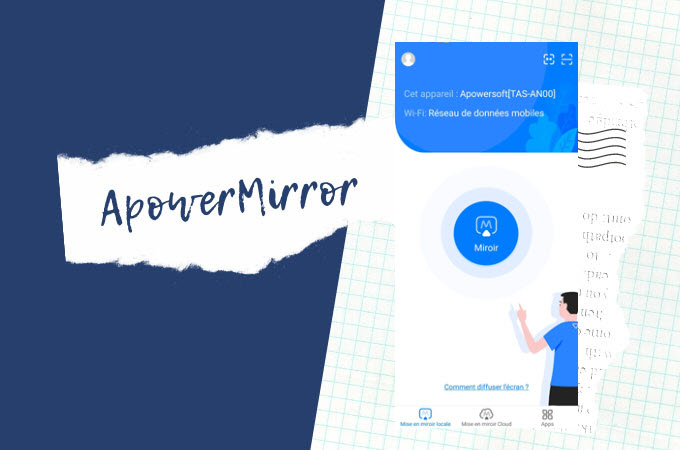
ApowerMirror est une application professionnelle de mise en miroir qui permet de diffuser l’écran Android /iOS sur PC via l’audio. De plus, vous pouvez contrôler les appareils Android ou iOS depuis PC pour jouer aux jeux mobiles et envoyer des messages depuis PC. Voici comment procéder pour diffuser l’audio Android vers PC :
- Téléchargez l’app ApowerMirror sur votre Android et PC.
- Lancez le programme et appuyez sur « Miroir » sur votre Android ; Sélectionnez le nom de votre PC et appuyez sur « Diffuser le téléphone sur PC ».

- Appuyez sur « Commencer maintenant » pour démarrer la mise en miroir. L’audio Android sera diffusé sur PC.
Remarque : votre Android doit être sous Android 10 et supérieurs ; le son Android peut être diffusé directement sur le PC.
Diffuser le son ou le son du microphone-LetsView
LetsView est une application gratuite de mise en miroir d’écran compatible avec Android et iOS. Il permet d’afficher l’écran du téléphone sur un PC ou sur une TV en un clic. Contrairement à d’autres applications de mise en miroir d’écran, Miracast est pris en charge par ce programme, ce qui signifie que les utilisateurs pourront diffuser Android sur PC avec l’audio. Voici comment procéder :
- Tout d’abord, vous devez mettre à jour LetsView vers la dernière version sur votre Android et votre PC.
- Ouvrez LetsView sur votre téléphone et accédez aux paramètres dans le coin supérieur gauche. Activez l’option « Diffuser le son du microphone ».
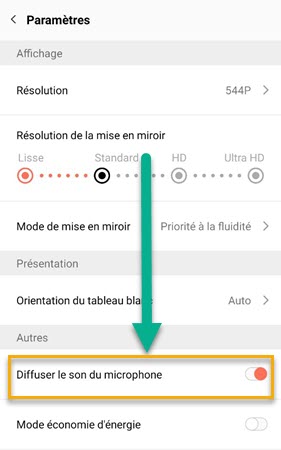
- Revenez ensuite à l’interface principale et commencez à détecter. Sélectionnez le nom de votre ordinateur et appuyez sur « Mettre en miroir l’écran mobile. À l’invite, cliquez sur « AUTORISER ».
- Ensuite, vous pouvez diffuser le son Android sur PC avec succès.
Remarque : veuillez garder le téléphone et l’ordinateur un peu éloignés l’un de l’autre pour éviter les bruits parasites lors de la mise en miroir.
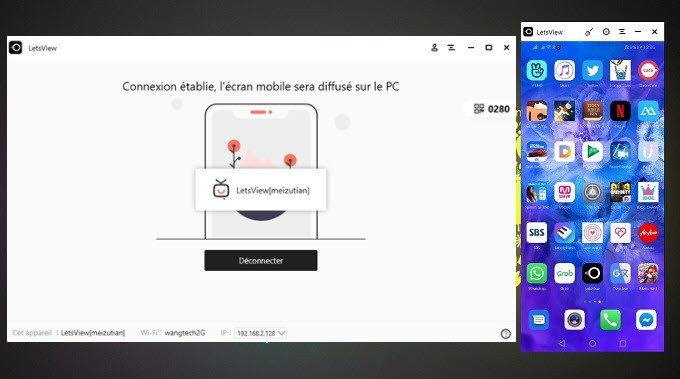
Si la fonctionnalité Miracast est prise en charge par votre ordinateur, vous pouvez suivre les étapes ci-dessous pour diffuser le son android sur PC.
- Premièrement, assurez-vous que la fonctionnalité Miracast est prise en charge par votre ordinateur. Cliquez ici pour le vérifier.
- Lancer le programme sur votre PC et Android.
- Maintenant, assurez-vous que votre téléphone et votre ordinateur sont connectés au même réseau Wi-Fi. Trouvez la fonction « diffusion sans fil » sur votre téléphone Android. Le nom s’affichera différemment sur chaque différente marque de téléphones. Prenons par exemple le téléphone Huawei. Tout d’abord, allez dans « Paramètres > Connectivité de l’appareil ».
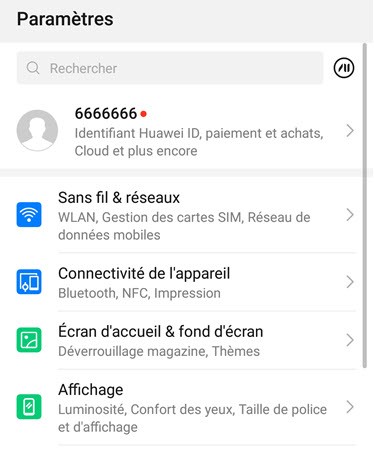
- Appuyez sur « Projection sans fil » et trouvez votre appareil parmi les appareils disponibles. C’est seulement de cette façon que vous pourrez obtenir le son synchronisé.
- Le son sur votre Android sera enfin synchronisé sur un PC.
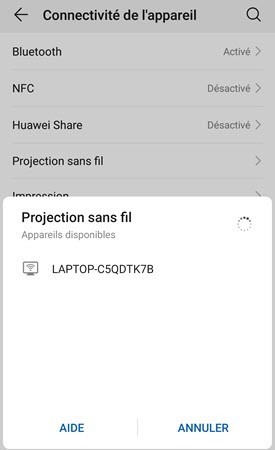
Avec fonction intégrée
- En générale, la fonctionnalité de mise en miroir d’écran sera placée dans les « Paramètres ». Prenons maintenant le téléphone Xiaomi comme exemple.
- Appuyez sur « Cast ». Sélectionnez le nom de votre appareil dans la liste pour pouvoir streamer l’audio Android sur PC.
- Vous pouvez maintenant jouer à des jeux ou regarder des vidéos sur PC avec l’audio.
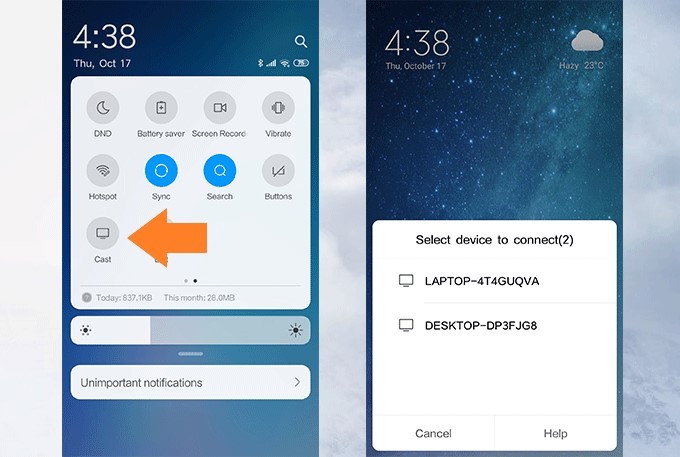
Vous pouvez ensuite jouer à des jeux mobiles, regarder des films, écouter de la musique sur PC. N’oubliez pas l’application de mise en miroir d’écran utile – LetsView !
 LetsView
LetsView 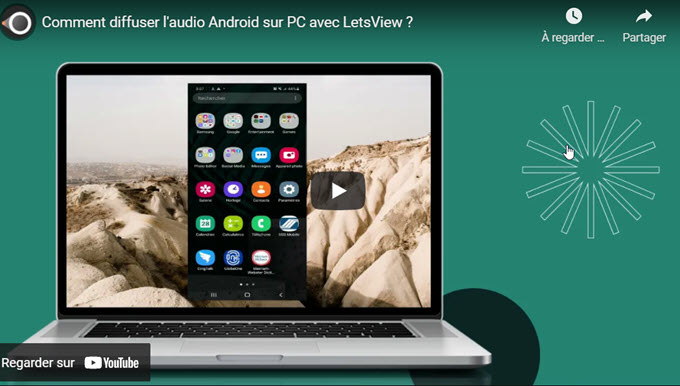

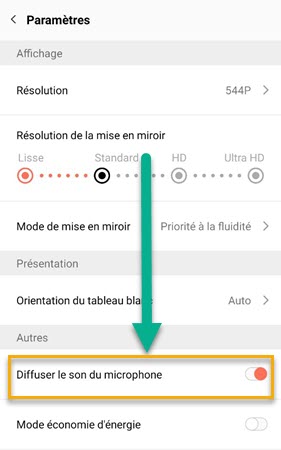
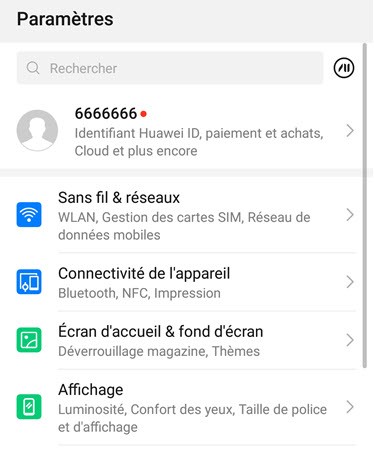










Laissez un commentaire